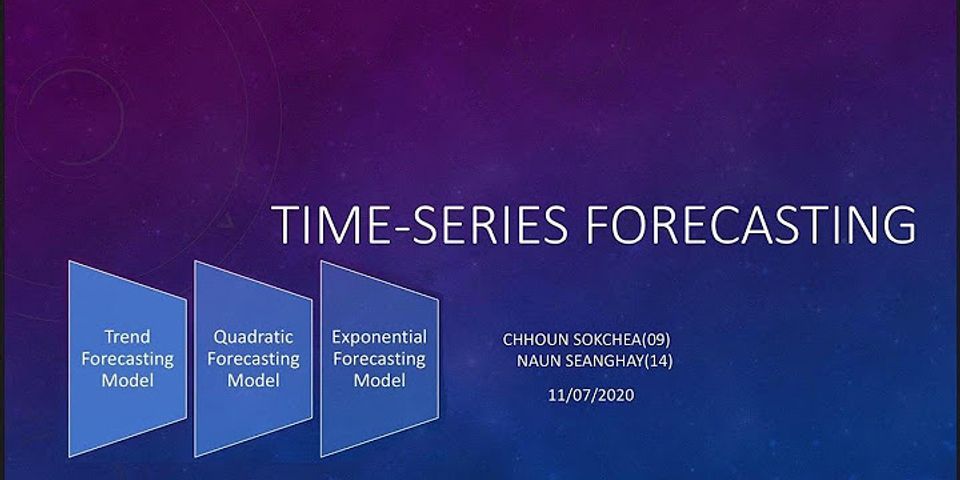cách xoay ngang trang A4 Show NỘI DUNG
Bài viết trình bày hai cách xoay ngang trang giấy: Cách 1 là xoay ngang tất cả các trang trong văn bản Word/ Cách 2 là chỉ xoay ngang trang giấy bất kỳ trong Word Các cáchxoay ngangkhổ giấyA4trong Word 2007-2010-2013-2016 Video hướng dẫn chi tiếtCách 1: Xoay ngang tất cả các trangChọn thẻ Page Layout, tại phần Page Setup Chọn Orientation > LandScape Tất cả các trang giấy sẽ được xoay ngang Cách 2: Chỉ Xoay ngang một/một vài trang A4 nhất định trong tài liệuBôi đen trang A4 bạn muốn xoay, chọn thẻ Page Layout, tại phần góc bên phải của Page Setup, chọn mũi tên để mở rộng bảng Page Setup Từ đó sẽ xuất hiện cửa sổ: Tại phần Orientation ta chọn Landscape, đồng thời, ở phần Apply to: chọn Selected Text > OK Sau đó, trang A4 bạn chọn sẽ được xoay ngang và các trang còn lại được giữ nguyên. Chúc các bạn thành công! ×  CHO ĐIỂM BÀI VIẾT NÀY vote data cách xoay ngang nhiều trang a4 cách xoay ngang trang a4 Bình luận bài viết Tất cả comment đều được kiểm duyệt cẩn thận! Hãy dùng tên của bạn khi comment, không sử dụng từ khóa trong nội dung. Xin cảm ơn. |